Você tem problemas para sincronizar os calendários do Outlook com o seu Apple iPhone? Pode ser frustrante, para não dizer enervante, quando eventos e compromissos importantes não aparecem no Microsoft Outlook ou no aplicativo Calendário nativo.
Neste guia de solução de problemas, você aprenderá vários métodos para corrigir problemas de sincronização de calendário do Outlook no iPhone. Você também pode usá-los para solucionar problemas semelhantes no iPad e no iPod touch.
1. Habilite o calendário (somente aplicativo Outlook)
Se os eventos de um calendário específico não forem sincronizados no Outlook para iOS, pode ser porque o calendário não está ativado no aplicativo. Para verificar e corrigir isso:
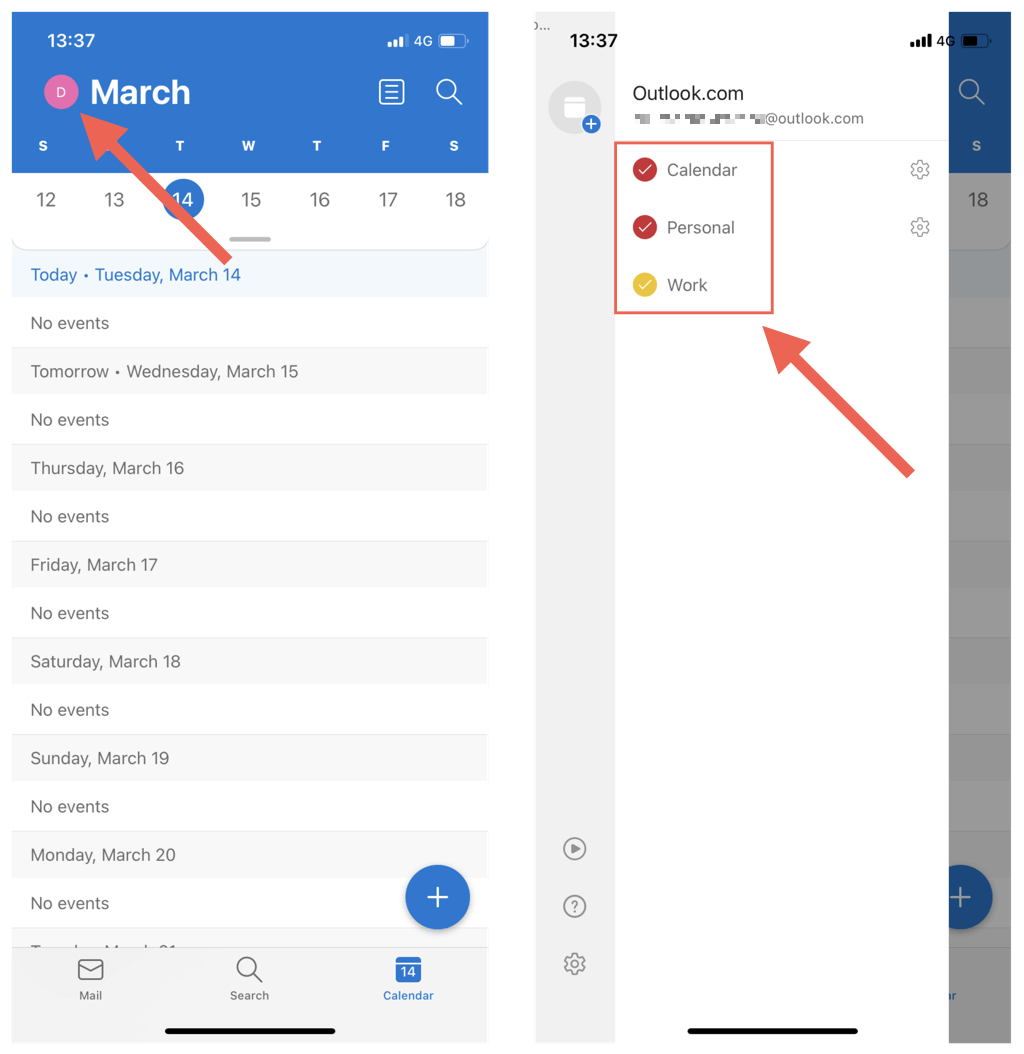
2. Ative a sincronização de calendário (somente calendário iOS)
Se nenhum dos seus calendários do Outlook aparecer no calendário nativo do iPhone, é provável que sua conta do Outlook não esteja configurada para sincronizar com o aplicativo. Se você vir apenas seus calendários do iCloud:
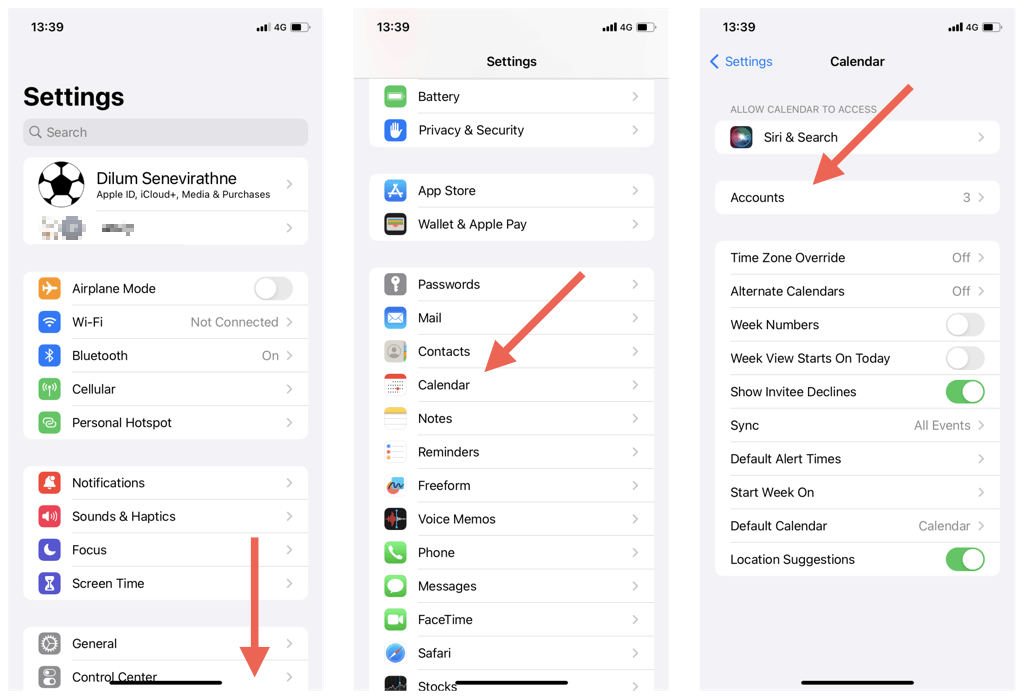
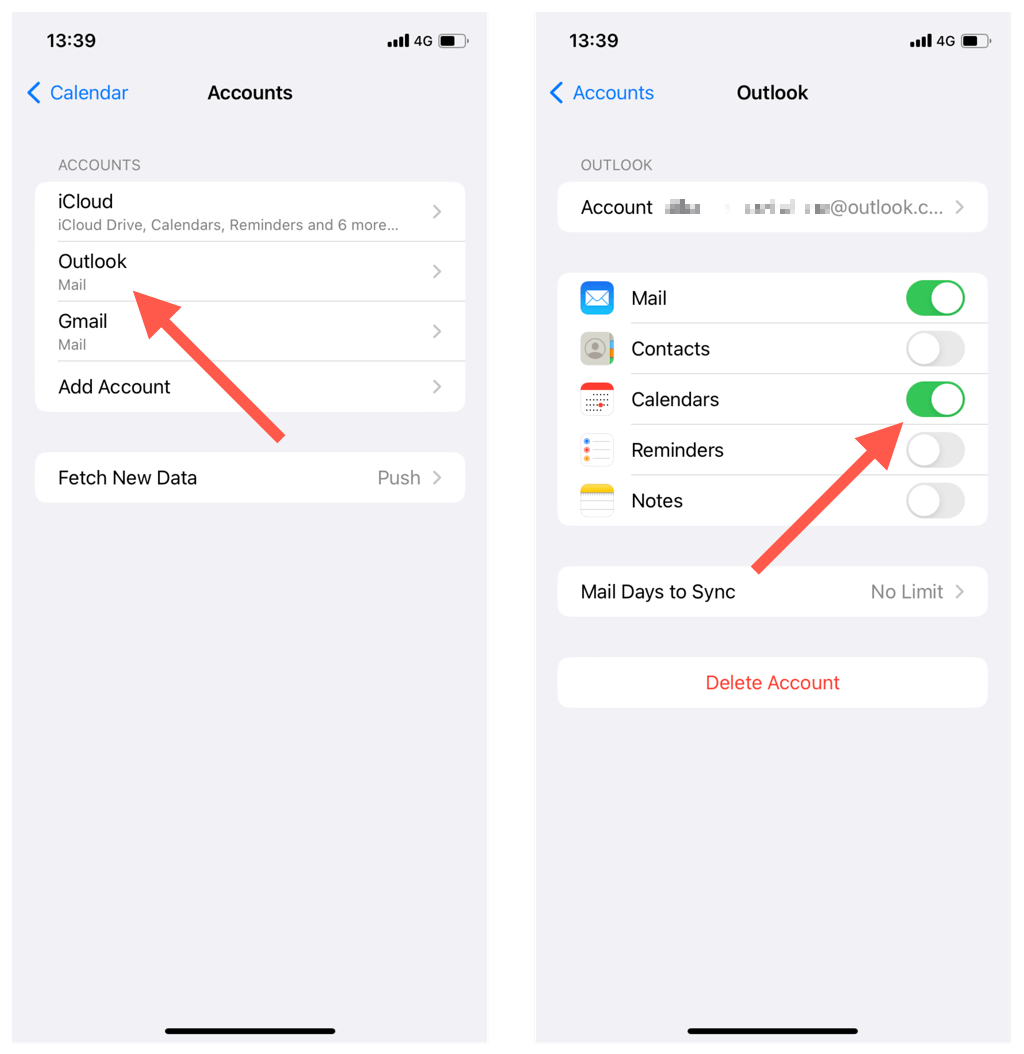
3. Forçar o encerramento e reiniciar o Outlook/Calendário
Ocasionalmente, o aplicativo Outlook ou o Calendário do iOS podem funcionar mal e parar de sincronizar os eventos mais recentes do calendário do Outlook. Para corrigir isso:
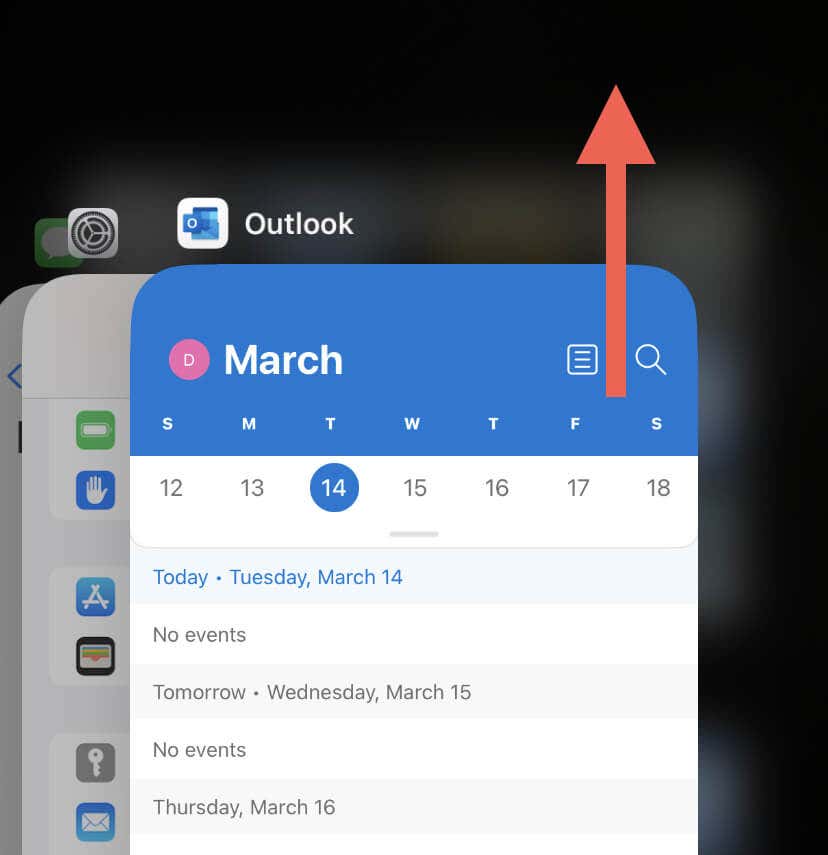
4. Verifique o status do servidor Outlook
Em seguida, verifique o status do sistema Outlook para descartar problemas do lado do servidor da equação. Para fazer isso, vá até Portal de status do serviço do Office e verifique o Status atualao lado de Outlook.com. Se houver um problema, espere até que a Microsoft o resolva..
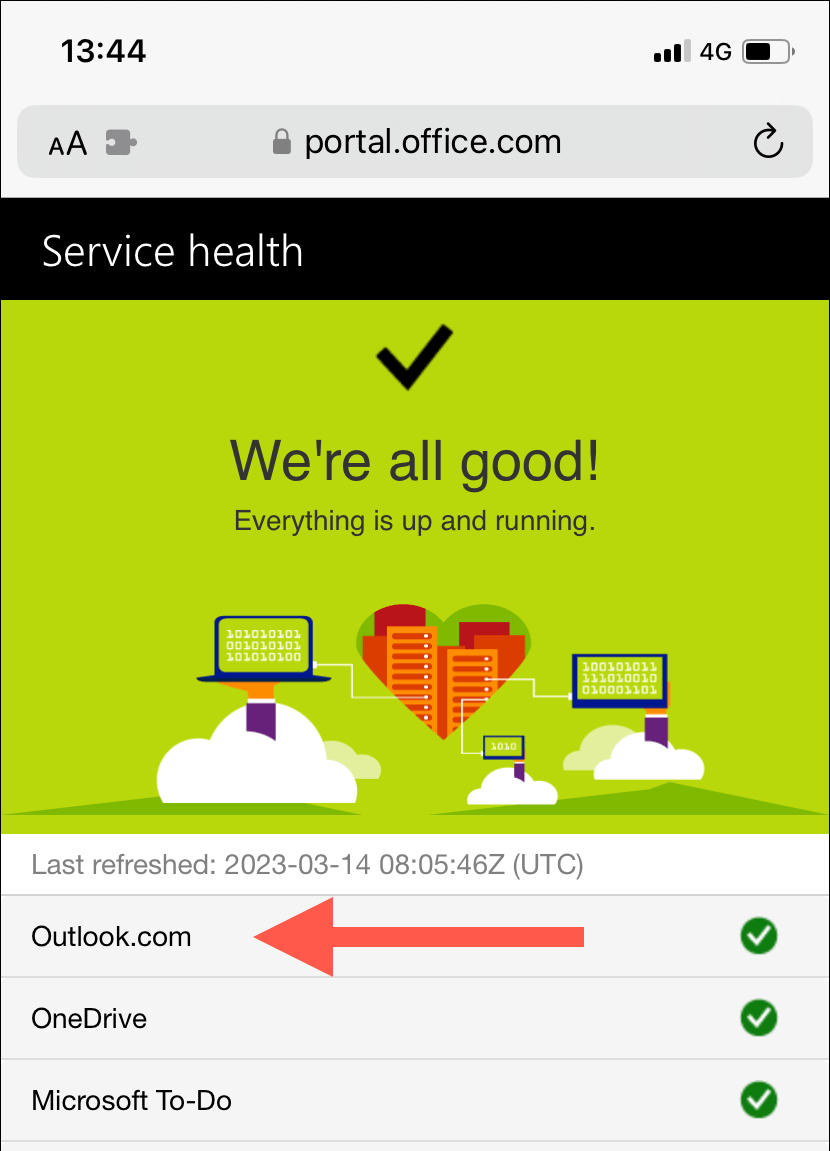
5. Alternar modo avião no iPhone
Problemas inesperados de Internet são outro motivo que impede a sincronização dos calendários do Outlook. Se você está procurando uma maneira rápida de restaurar a conectividade, tente ativar e desativar seu Modo Avião do iPhone.
Para fazer isso, deslize do canto superior direito da tela para baixo para abrir o Centro de Controle. Em seguida, toque no ícone Modo Avião, aguarde 10 segundos e toque nele novamente.
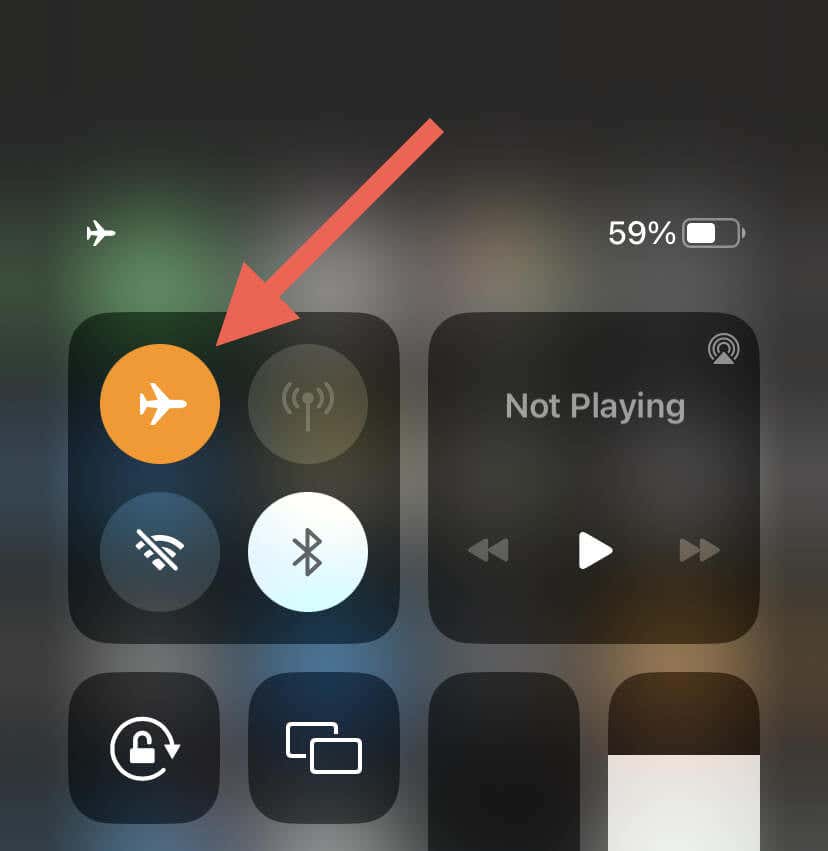
Se o problema persistir, mude de Wi-Fi para dados móveis ou vice-versa. Ou conecte-se a outro ponto de acesso Wi-Fi e verifique se isso faz diferença.
6. Reinicie seu iPhone
Uma reinicialização do software do sistema atualiza a memória do iPhone e elimina possíveis falhas ou erros que impedem a sincronização dos calendários do Outlook. Além disso, o procedimento redefine suas conexões de rede e restabelece a comunicação entre o dispositivo e os servidores Outlook.
Para fazer isso, invoque a Siri (mantenha pressionado o botão Lateral/Início), diga Reiniciar iPhonee toque em Reinicieno pop-up de confirmação.
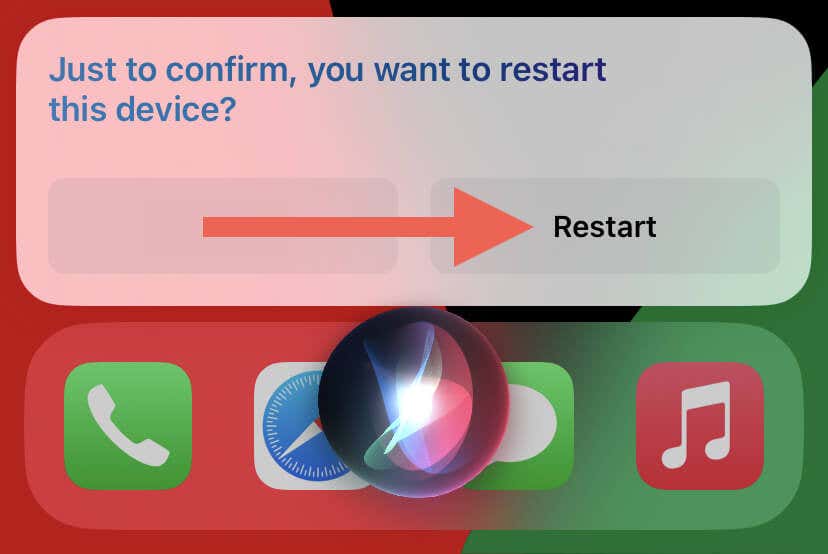
7. Ativar atualização de aplicativos em segundo plano (somente aplicativo Outlook)
Se o Atualização de aplicativo em segundo plano para Outlook estiver inativo em um iPhone, a sincronização dos dados do calendário falhará, a menos que o aplicativo seja executado em primeiro plano. Se é com isso que você está lidando:
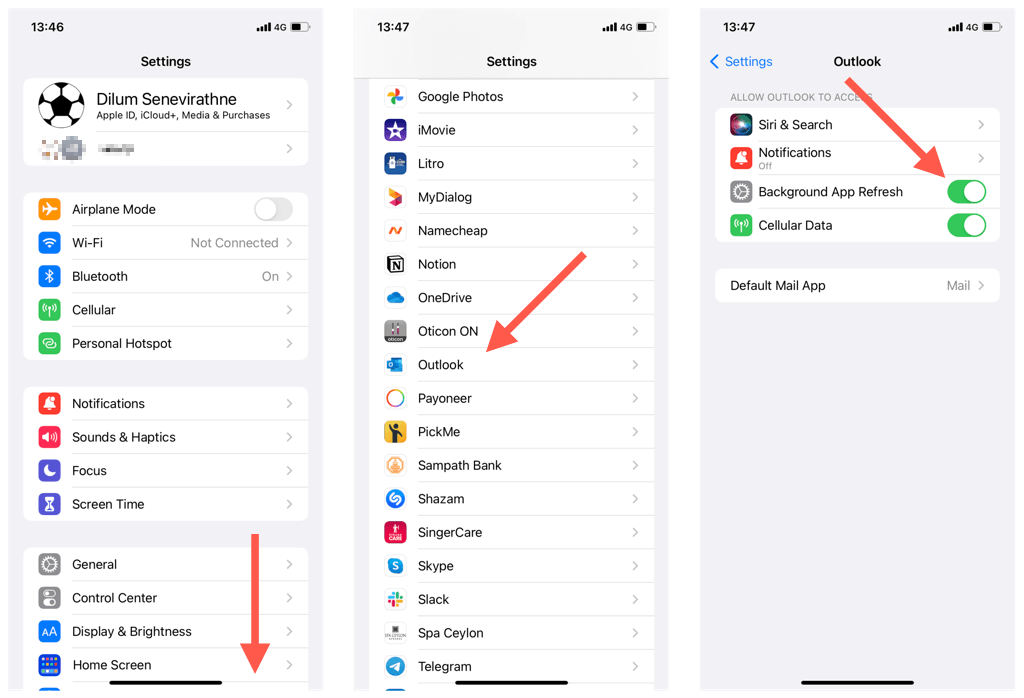
8. Desative o modo de poucos dados no iPhone
Os dispositivos iOS vêm com Modo de dados baixos, dos quais restringe o uso de dados em segundo plano em Wi-Fi e rede celular. Desativar o recurso pode corrigir problemas de sincronização do calendário do iPhone.
Desative o modo de poucos dados em Wi-Fi
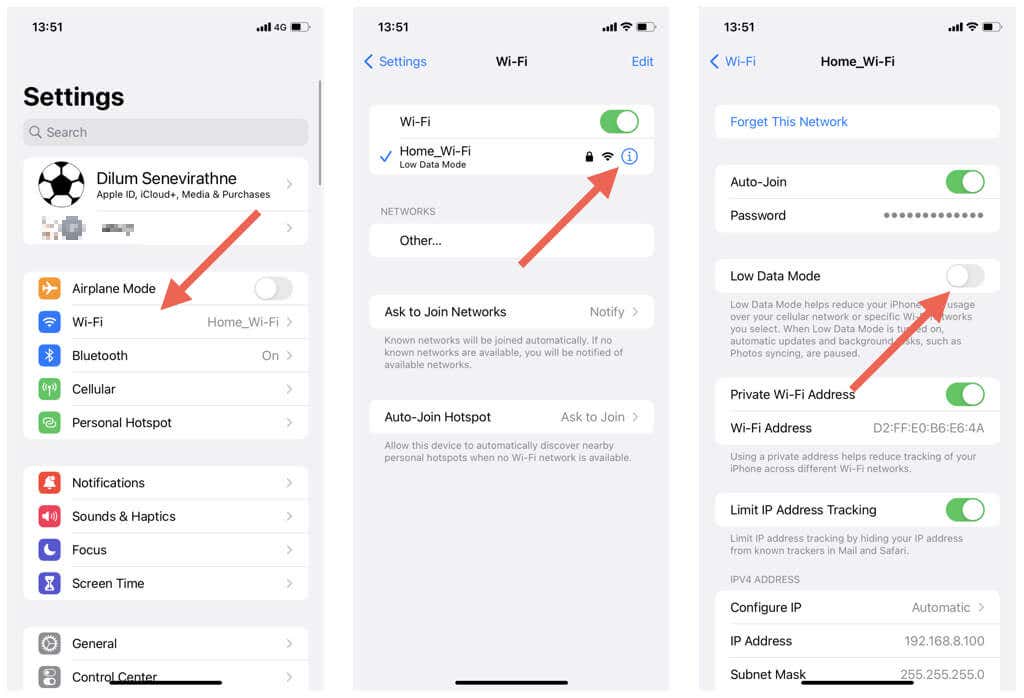
Desative o modo de poucos dados no celular
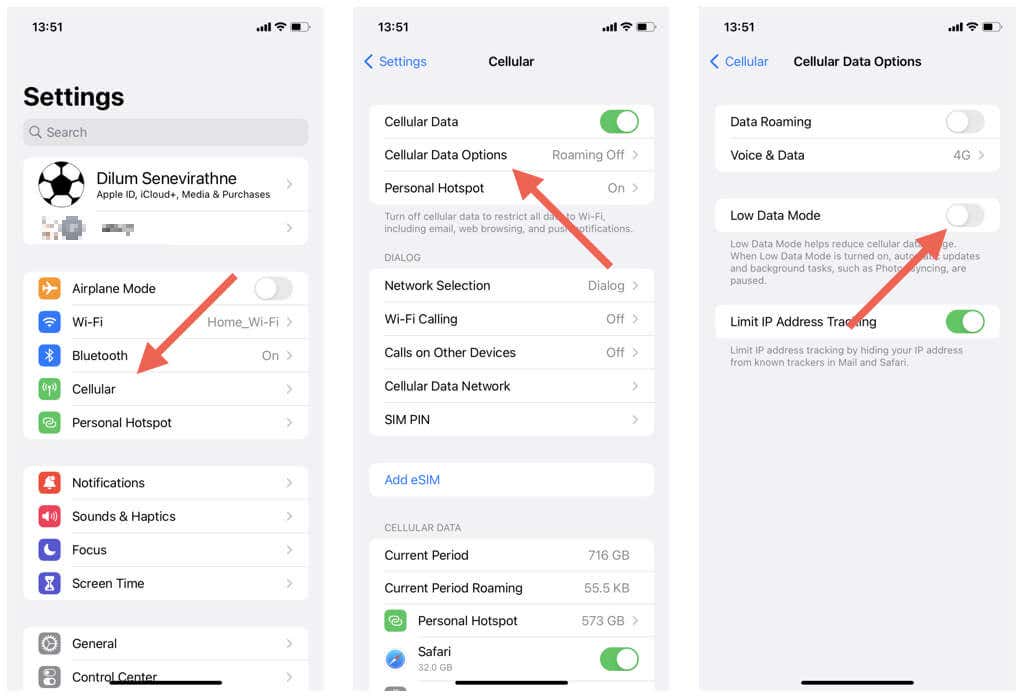 .
.
9. Desative o modo de baixo consumo no iPhone
Modo de baixo consumo minimiza a atividade em segundo plano para conservar a vida útil da bateria no iPhone. Se a quantidade restante de bateria não for uma preocupação imediata, tente desativar o recurso:
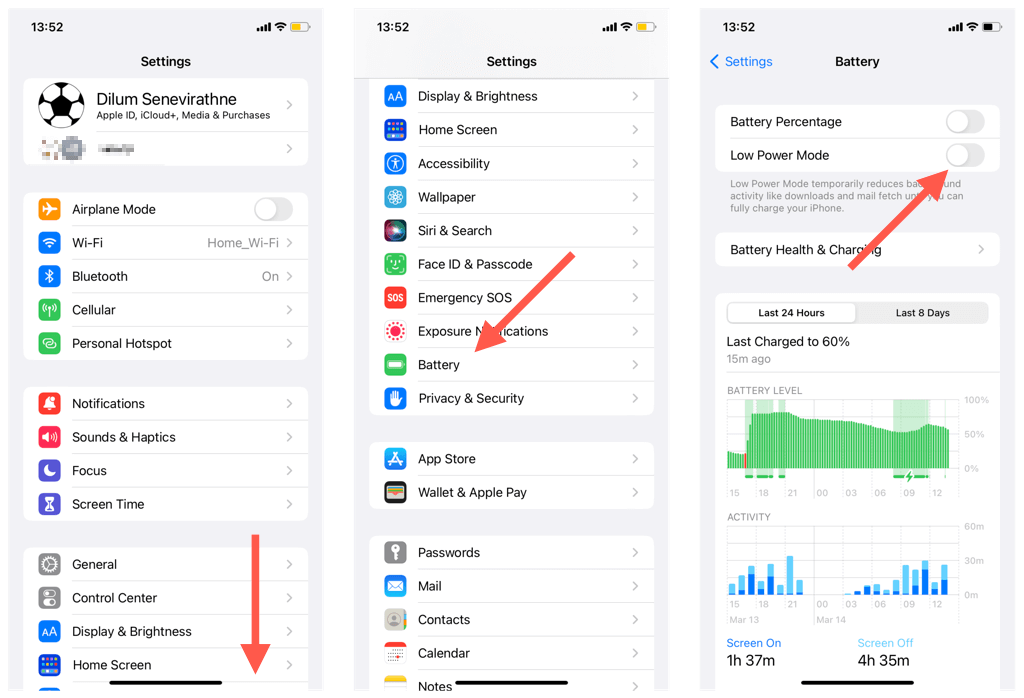
10. Redefinir conta (somente aplicativo Outlook)
O aplicativo Outlook para iOS permite redefinir contas problemáticas com problemas de sincronização. É um processo relativamente simples e você não perderá nenhum dado. Para redefinir uma conta no Outlook:
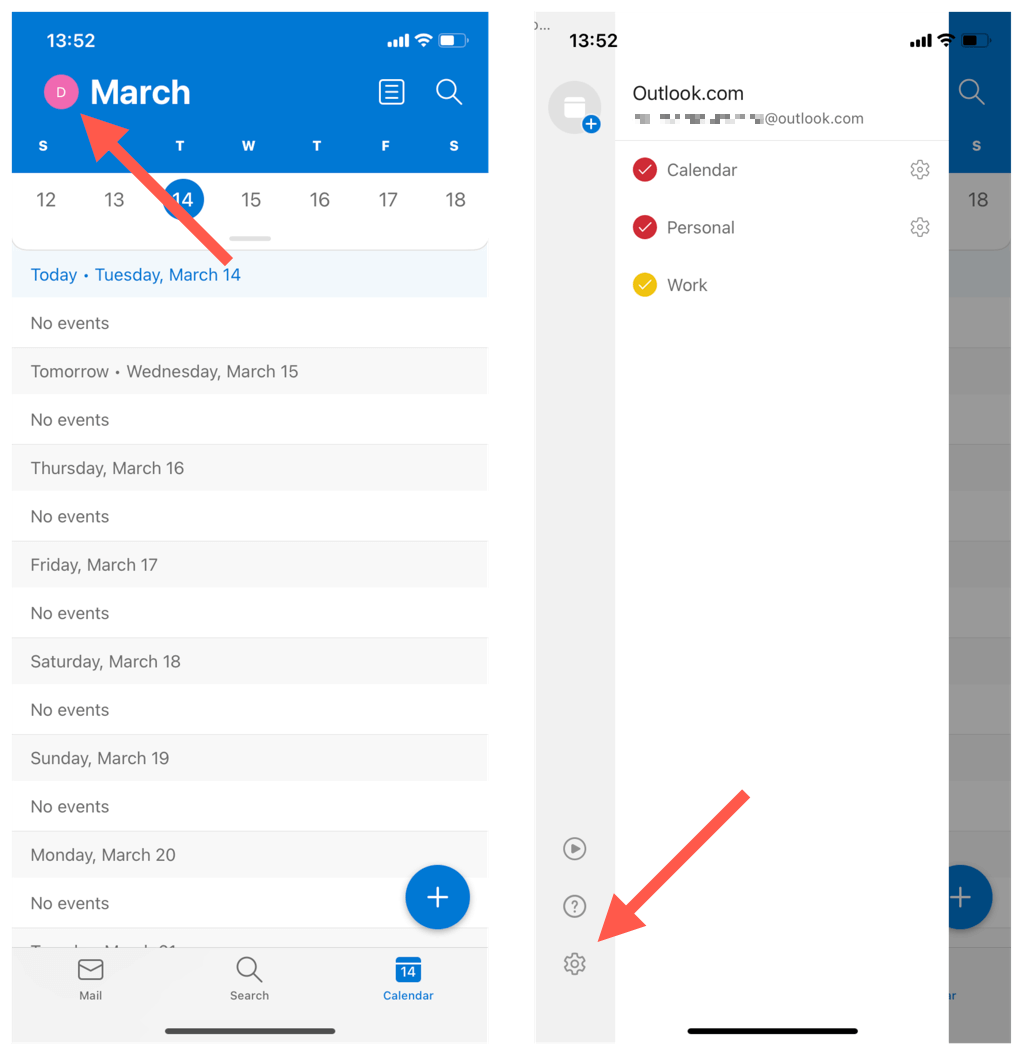
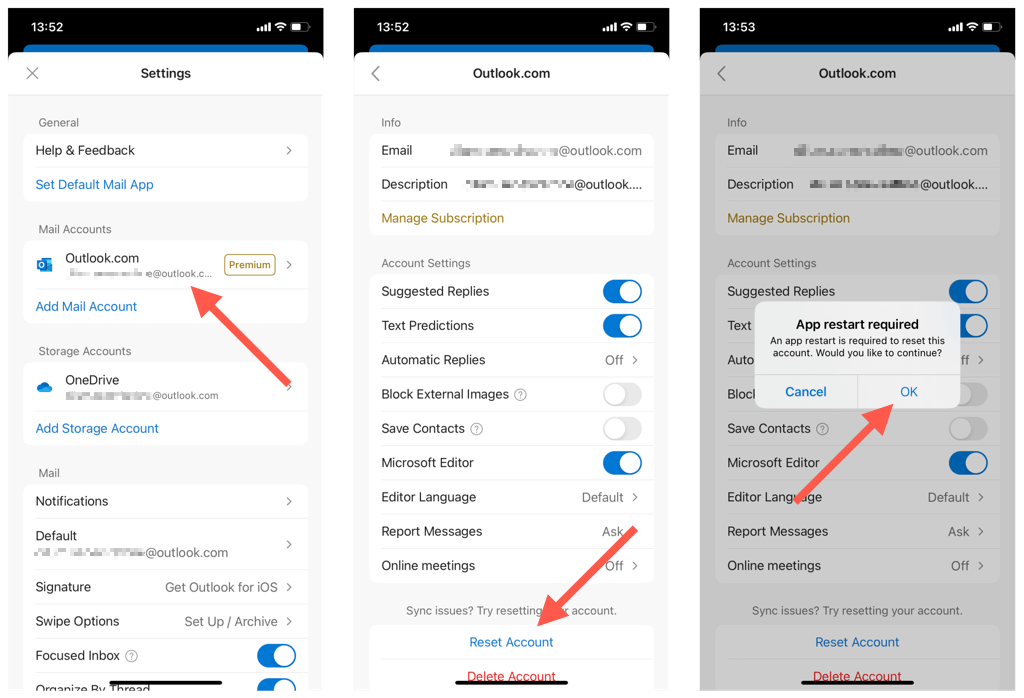
11. Excluir e adicionar novamente conta (somente calendário iOS)
Se o calendário do iOS não conseguir sincronizar os calendários do Outlook, tente excluir e adicionar novamente a conta do Outlook no seu iPhone. Isso deve atualizar as configurações da conta e corrigir erros de configuração subjacentes. Para fazer isso:
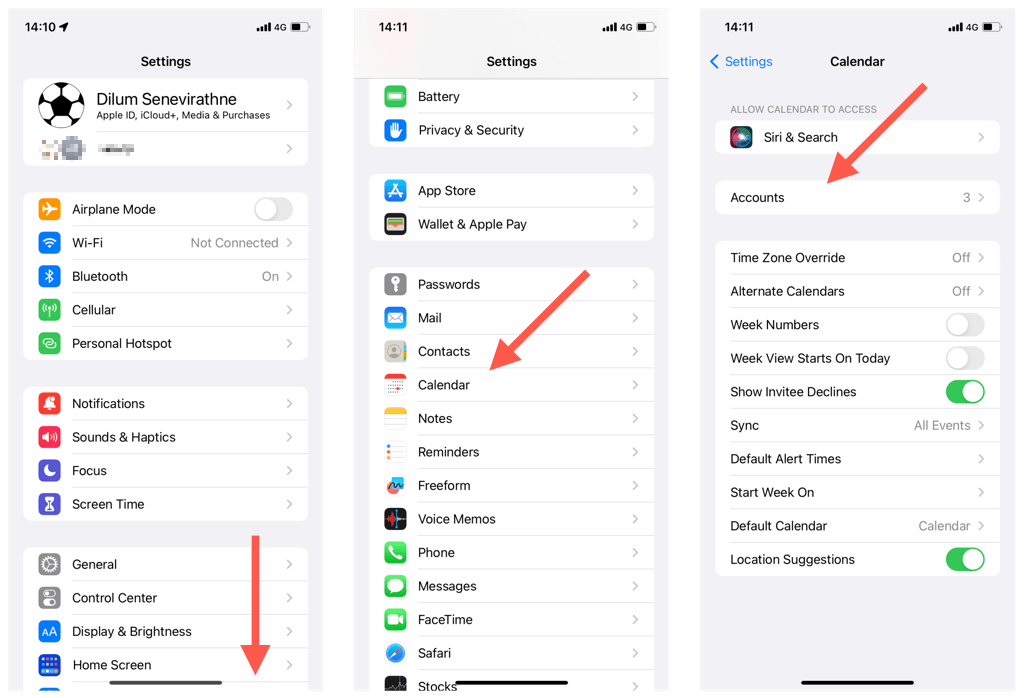
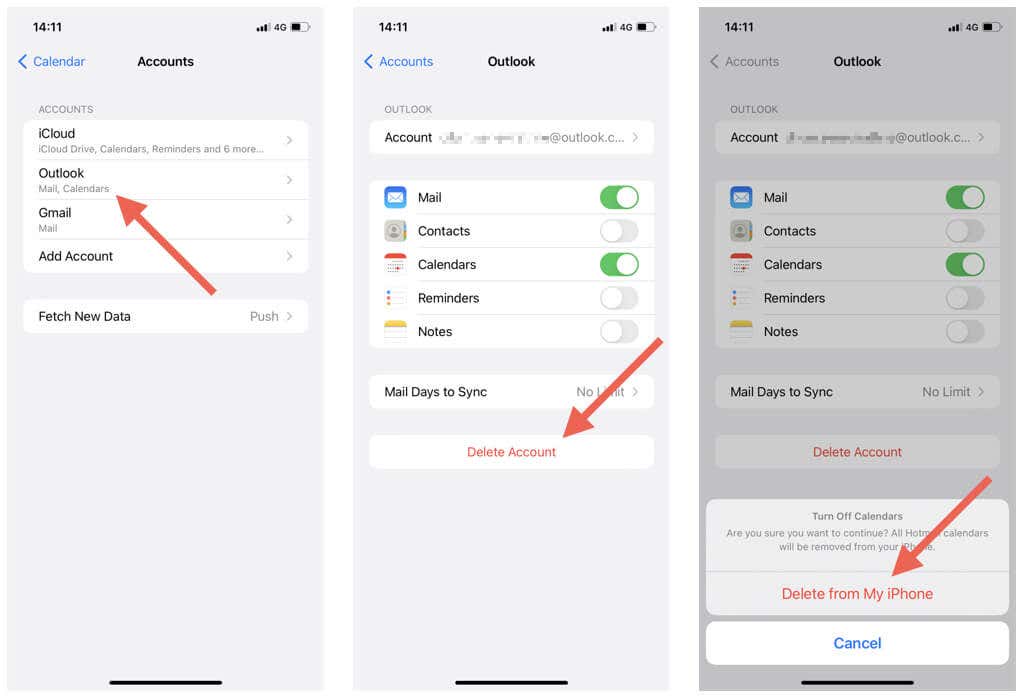
12. Atualize o iOS e o aplicativo Outlook
Atualizações de versões mais recentes do sistema operacional do iPhone (iOS) ou do aplicativo Outlook podem conter correções de bugs que resolvem problemas persistentes de sincronização de calendário. Verifique e instale-os em seguida.
Atualize o software do sistema do iPhone
Observação: a atualização do sistema operacional do iPhone também atualiza o aplicativo Agenda para a versão mais recente..
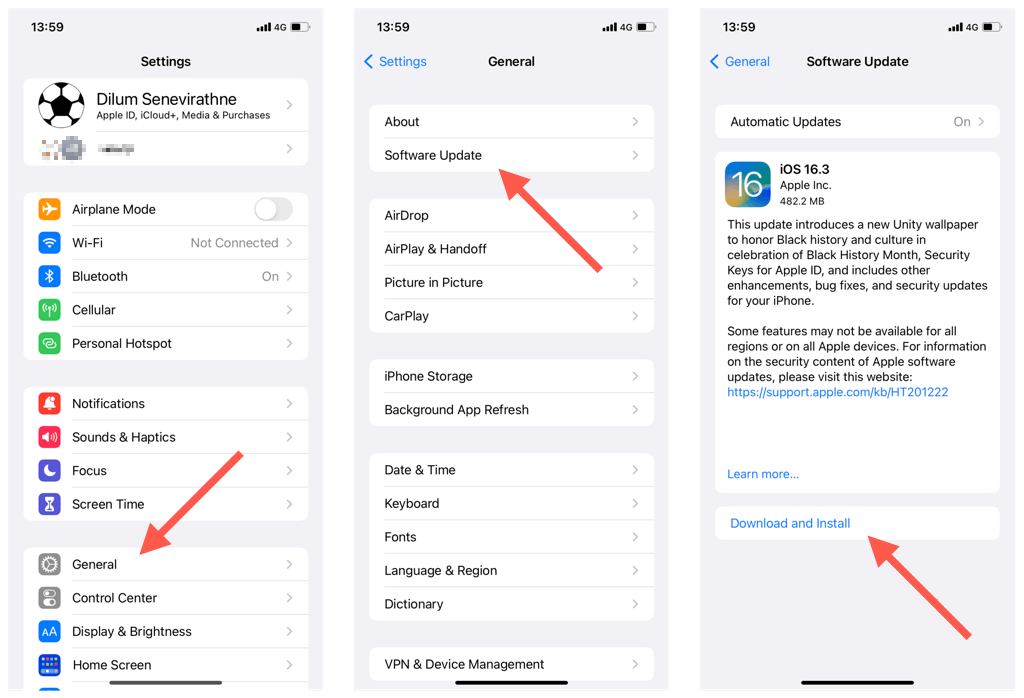
Atualize o aplicativo Outlook do iPhone
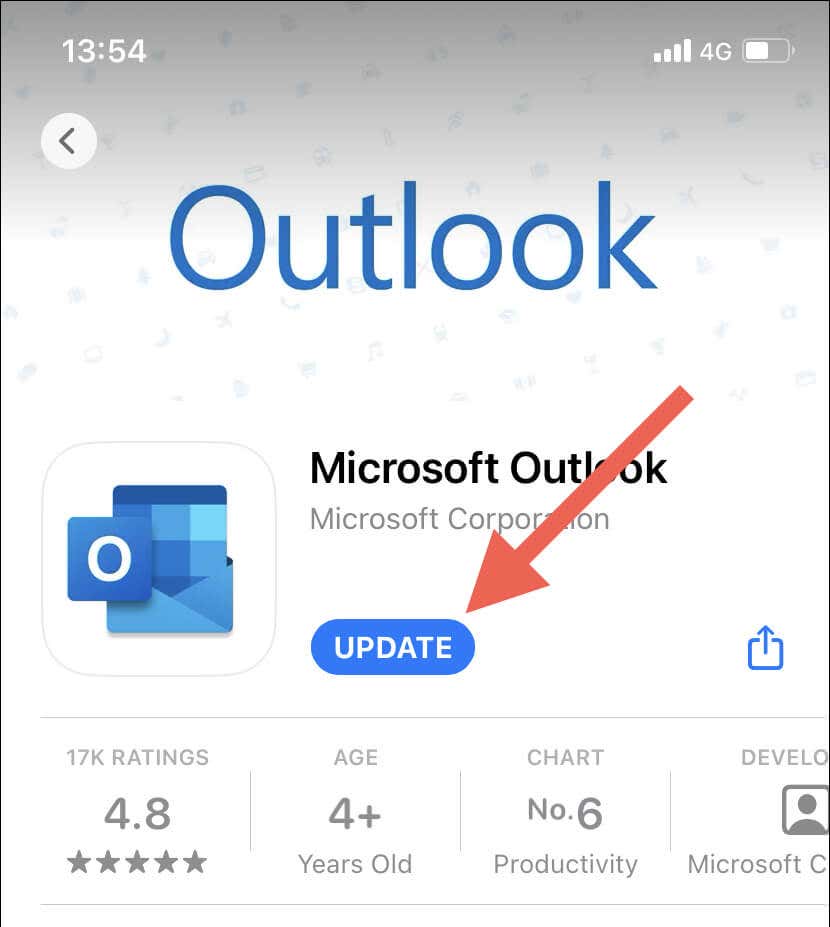
13. Redefinir as configurações de rede no iPhone
Redefinir as configurações de rede do iPhone resolve possíveis problemas de conectividade Wi-Fi ou outros problemas de configuração de rede que impedem a sincronização dos calendários do Outlook. Para fazer isso:
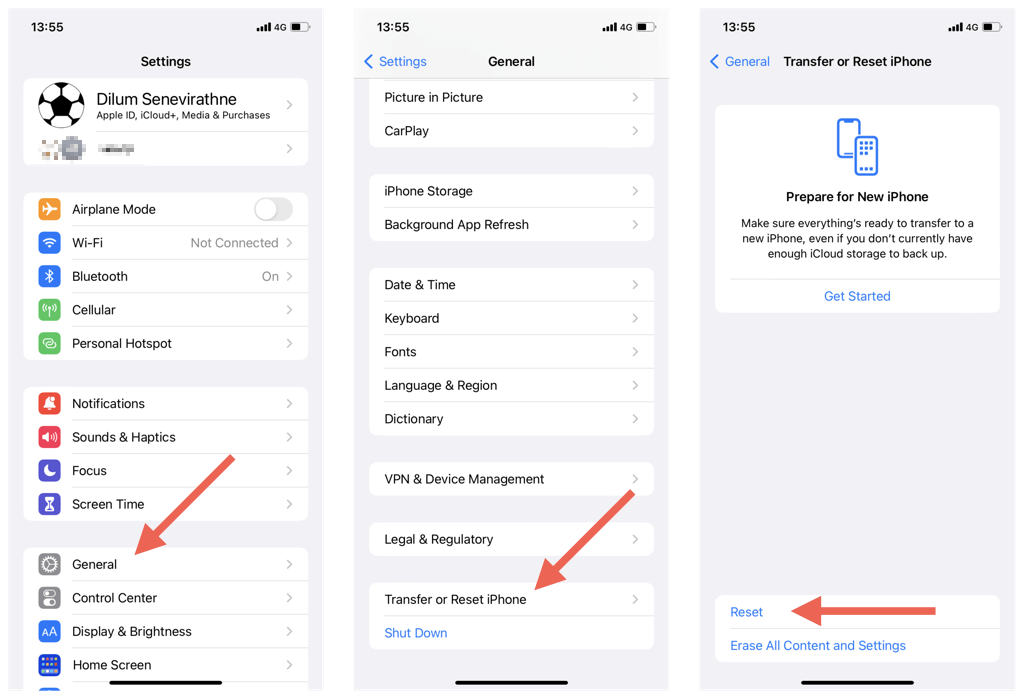
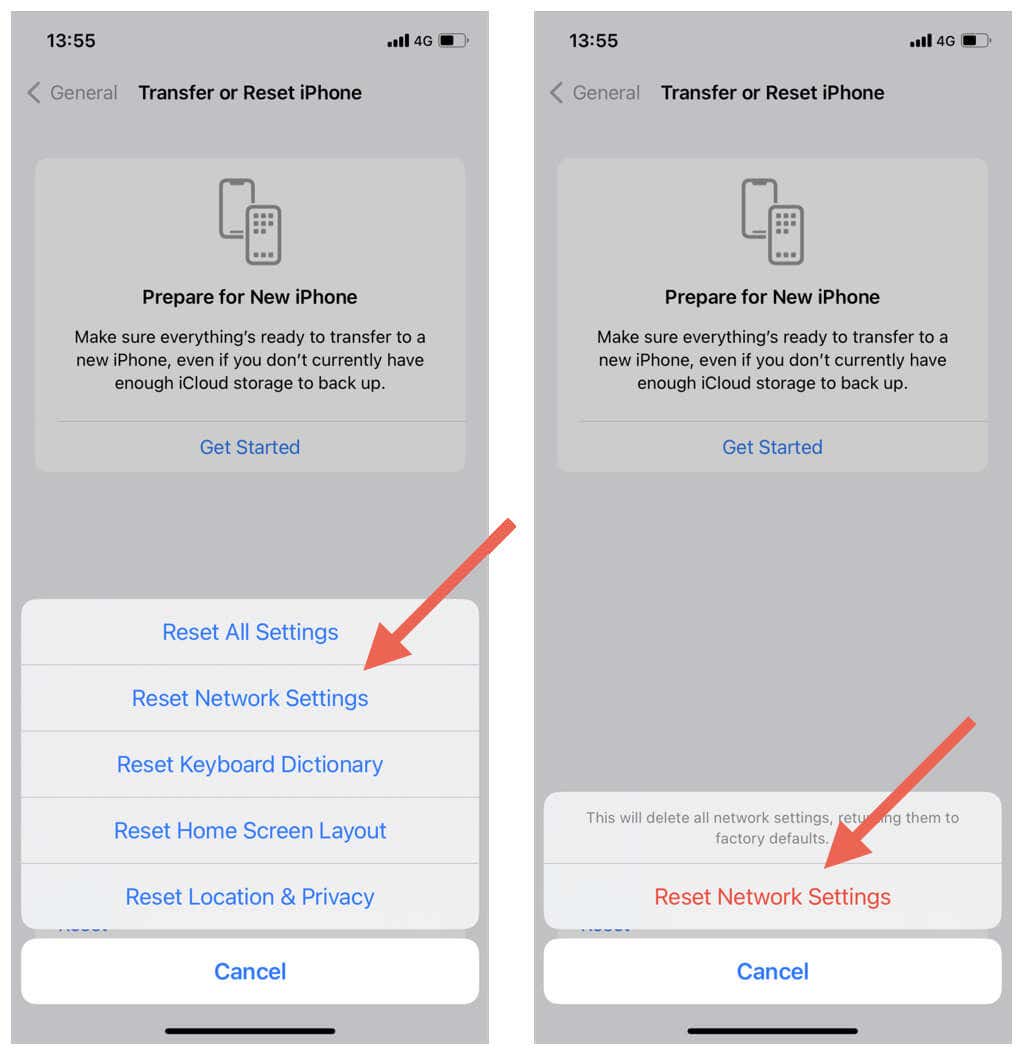
Observação: você deve reingressar manualmente nas redes Wi-Fi após o procedimento de redefinição da rede.
Não perca os eventos do calendário do Outlook
Sincronizar calendários do Outlook com um iPhone não deve ser um incômodo. Com as soluções acima, você poderá solucionar e resolver problemas de sincronização de maneira rápida e fácil. Desde verificar as configurações do calendário e desativar opções conflitantes até atualizar o software do sistema, há várias maneiras de corrigir calendários do Outlook e mantê-los atualizados em seus dispositivos iOS.
Dito isso, complicações em dispositivos que não sejam da Apple também podem impedir a sincronização dos calendários do Outlook. Aprenda como corrigir problemas de sincronização do Outlook no Windows, macOS, e Android.
.